最近のFirefox71リリースでは、ピクチャーインピクチャービデオの再生がWindowsデスクトップにもたらされましたが、この機能はmacOSとLinuxにも導入されています。
ピクチャーインピクチャーは、YouTubeやNetflixなどでビデオを見ながらマルチタスクを行うのに苦労します
ピクチャーインピクチャー(PIP)は、他のこと(ブログの投稿を読むなど)で忙しいときにビデオを見るのを楽にする新しい機能です。
どのように?これにより、ビデオコンテンツをWebページから「ポップアウト」して、別のフローティングウィンドウで再生できます(可能な場合は、マウスオーバープレーヤーコントロールを使用)。
PIPを使用すると、ブラウザタブを切り離してサイズを狭くし、画面のどこかに合わせてみる必要がなくなります。
また、現在ベータ版であるFirefox 72は、Linuxデスクトップでこの便利な機能をデフォルトでサポートしています。
ピクチャーモードのFirefoxピクチャー
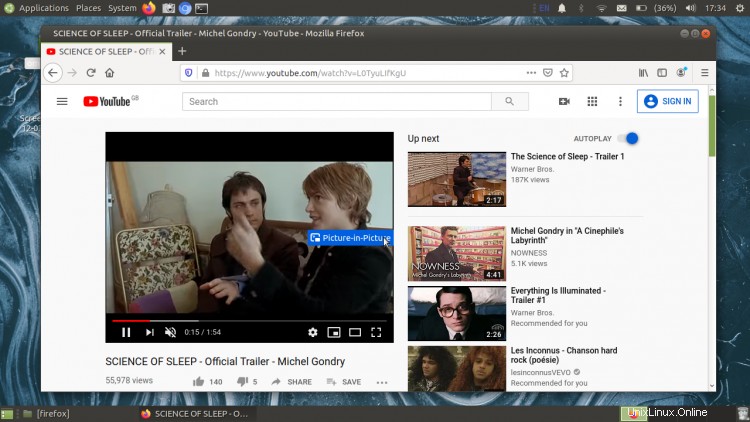
「PictureinPicture」はFirefox専用の機能ではありませんが(すでにmacOSに実装されており、Google Chromeで利用可能です)、ブラウザでの動作は他の機能とは少し異なります。
Linux上のFirefox72でピクチャーインピクチャーを使用するには、ビデオの上にマウスを置くだけで、青い「ピクチャーインピクチャー」ボタンが表示されます。
青いボタンをクリックすると、ビデオが別のプレーヤーに表示されます。
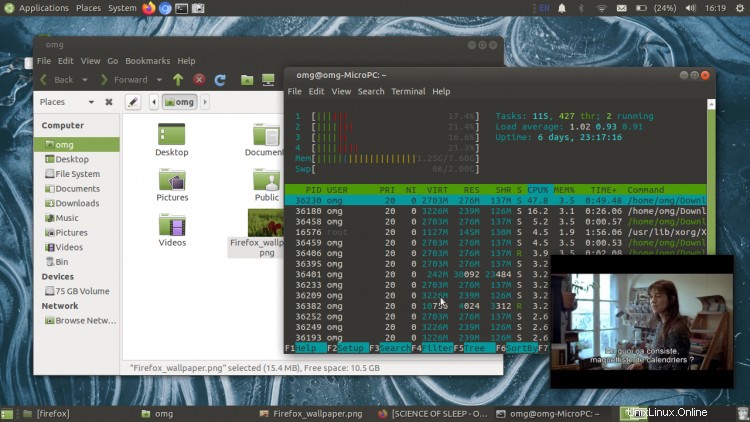
PIPウィンドウにマウスを合わせ、[x]アイコンをクリックすると、ビデオをWebページに戻すことができます。
PIPウィンドウのサイズを変更して、どこにでも移動できます。 画面に表示されます。また、PIPウィンドウは他のすべてのウィンドウの上に浮かぶため、実行中の他のアプリの下で「誤って」失うことはありません。
Firefox71でピクチャーインピクチャーを有効にする
この機能を今すぐ試すために、最新のFirefoxベータ版をダウンロードしてインストールする必要はありません。
LinuxでFirefox71を実行している場合は、about:configを開きます。 新しいブラウザタブで、
media.videocontrols.picture-in-picture.enabled フラグを立て、trueを読み取るように変更します 。
最後に、Preferences > Browsing > Enable Picture in Pictureを確認します Firefoxの設定パネルのオプション。
これで機能が動作するはずです!
便利ですか?そう思います!
要約すると、必須ではありませんが、Firefoxのピクチャーモードのピクチャーは、ビデオを使用したマルチタスクを現在の方法よりもはるかに簡単にします。
この機能は、埋め込まれているすべての動画で機能するわけではありませんが、Netflix、YouTube、AmazonPrimeVideoなどの最も重要な動画では機能します。
2020年1月にリリースされたとき、LinuxおよびmacOS用のFirefox72でこの機能に注意してください。
その前に試してみませんか?最新のFirefoxベータ版をダウンロードします:
<?php echo; ?>デスクトップ用Firefoxベータ版をダウンロード